أصدرت شركة Apple يوم الخميس تحديثات للصفحات والأرقام و Keynote. تضمن التحديث إصلاحًا للأخطاء وتحسينات الميزات في إصدارات iOS و OS X و iCloud.com للتطبيقات.
واحدة من هذه الميزات المدرجة في التحديث كانت القدرة على حماية كلمة السر وثائق محددة. بإضافة طبقة إضافية من الحماية إلى مستند بكلمة مرور ، فإنه يضمن أن المعلومات الحساسة لن يتم عرضها إلا من قِبل الأشخاص المعنيين.
إن إضافة كلمة مرور إلى مستند iWork - بغض النظر عن المنصة - أمر بسيط للغاية ، مع أخذ بضع نقرات أو نقرات.
ضبط كلمة مرور على iOS
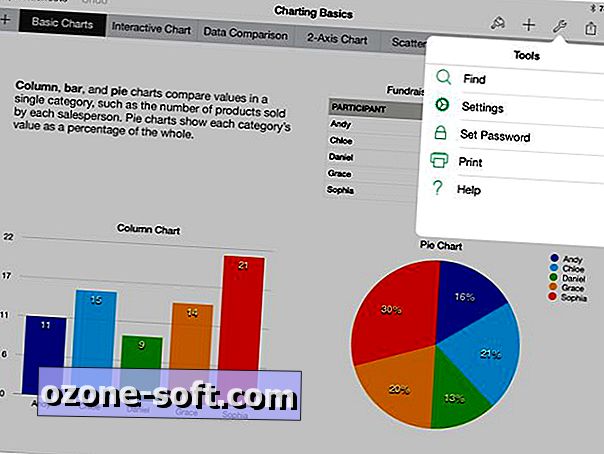
باستخدام أي من تطبيقات iWork iOS أو Mac ، يمكنك تعيين كلمة مرور من خلال فتح المستند المعني الذي ترغب في تعيين كلمة مرور له ، والتنقر على رمز الإعدادات (مفتاح الربط) ، وتحديد "تعيين كلمة المرور".
أدخل كلمة المرور المرغوبة في كلا الحقلين ، مع تلميح يجب أن تنسى كلمة المرور الخاصة بك على الطريق. من الآن فصاعدًا ، في أي وقت تريد فيه الوصول إلى المستند ، ستحتاج إما إلى إدخال كلمة المرور ، أو تعيين تطبيق iOS لتذكر كلمة المرور نيابةً عنك. الإعداد الخاص بكلمة مرور ليتم تذكرها على جهاز واحد خاص بهذا الجهاز ؛ لن تتم مزامنتها عبر أجهزة iOS الأخرى أو أجهزة iCloud المتصلة.
ضبط كلمة مرور على iCloud.com
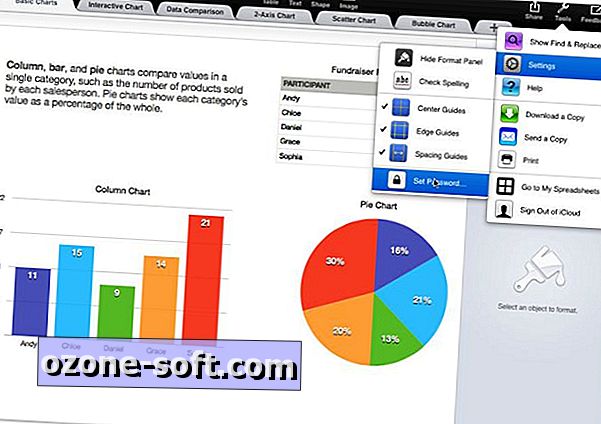
تشبه عملية iCloud.com تلك الخاصة بتطبيقات iOS و Mac. ستحتاج إلى تسجيل الدخول إلى حسابك على iCloud والانتقال إلى تطبيق beta iWork وإطلاق المستند الذي تريد تعيين كلمة مرور له. من خلال النقر على رمز الإعدادات (مرة أخرى ، زر مفتاح الربط) وتحديد "تعيين كلمة المرور".
أدخل المعلومات المطلوبة وقم بتعيين كلمة المرور.
ضبط كلمة مرور على OS X
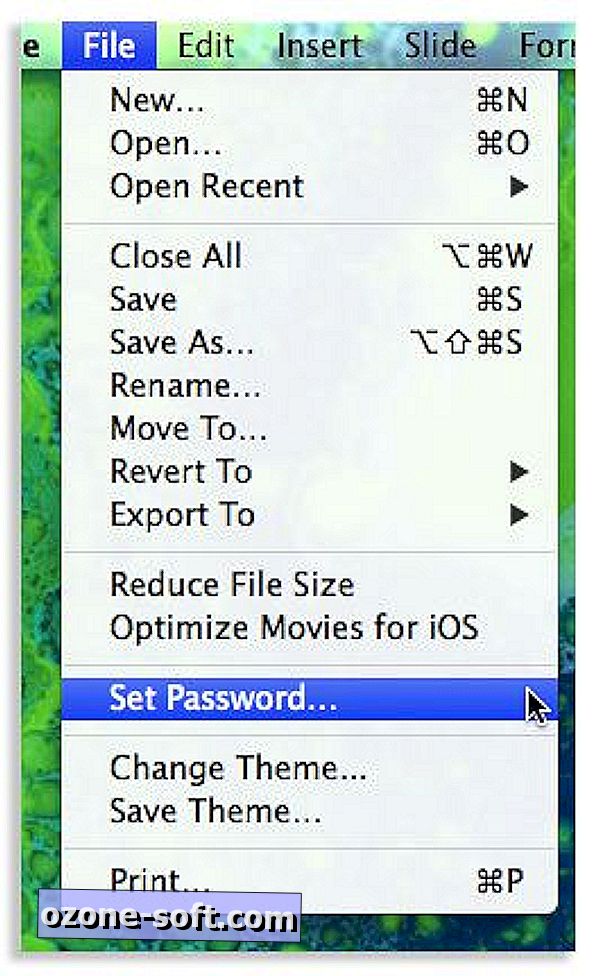
لسبب ما ، فإن إعداد كلمة مرور لمستند باستخدام أي من تطبيقات iWork على جهاز Mac أمر مختلف بعض الشيء. بدلاً من فتح المستند الذي تريد حمايته والنقر على رمز مفتاح الربط ، يجب النقر فوق ملف في شريط الأدوات ، متبوعًا بـ "تعيين كلمة المرور". بدلاً من ذلك ، يمكنك تحديد رمز المشاركة ، ثم "عرض إعدادات المشاركة" وتعيين كلمة مرور عن طريق تحديد "إضافة كلمة مرور".
وبالحديث عن مشاركة وثيقة ، فإن شركة آبل تسمح الآن بمشاركة وثائق iWork المحمية بكلمة مرور باستخدام رابط iCloud.com. ستتم مزامنة أي تغييرات يتم إجراؤها على مستند مشترك على iCloud ، إما بنفسك أو بواسطة شخص آخر يتمتع بحق الوصول إلى المستند ، عبر جميع الأجهزة.
إذا قمت بتصدير مستندًا ومشاركته بدون استخدام رابط iCloud.com ، فلن تتم مزامنة أي تغييرات يتم إجراؤها بواسطة المستلمين عبر أجهزتك وسيتعين عليك اللجوء إلى الطريقة القديمة لإرسال الملفات ذهابًا وإيابًا إلى تعقب التغيرات.









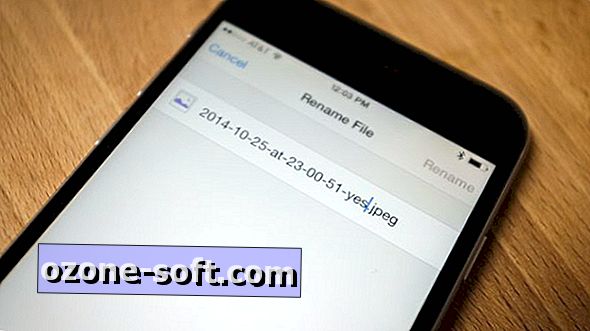


ترك تعليقك